画像内の大きなものを消去
AKVIS Retoucher では、傷や不具合などを消去する修復処理と画像内の物を消去するという2種類の画像処理ができます。それぞれの処理で必要となる操作の手順は異なります。修復はほとんどが自動処理によって行われるのに対して、画像内のものを消去する場合は一部手動で行うため、リニア ![]() と パッチ
と パッチ ![]() のそれぞれのツールの使い方を知る必要があります。
のそれぞれのツールの使い方を知る必要があります。


画像内の大きなものの消去に関する一般的な提案を紹介します。作業中のどの段階であっても、 /
/ ボタンで元に戻すことができ、調整を行った後に再度処理を実行できます。
ボタンで元に戻すことができ、調整を行った後に再度処理を実行できます。
- ステップ 1: AKVIS Retoucherで画像を開き、詳細 モードに切り替えます。

AKVIS Retoucherのワークスペース - ステップ 2: 消去したい部分を影や反射も含めて選択します。

オブジェクトの選択 - ステップ 3: 背景が大きく変わる境界線部分を修復するために リニアツール
 を使います。リニアツールにより、背景を特定の方向に修復できます。例えば、つなぎ目部分をそろえたり、エッジ部分を滑らかにしたりできます。さらに、大きな消去部分を消去しやすいように分割する場合にも使えるツールです。
を使います。リニアツールにより、背景を特定の方向に修復できます。例えば、つなぎ目部分をそろえたり、エッジ部分を滑らかにしたりできます。さらに、大きな消去部分を消去しやすいように分割する場合にも使えるツールです。

ラインの描画ラインはで切るだけ長く、可能なら赤く塗りつぶされた部分を突き抜けるほどの長さで描画してください。ラインを描画するとすぐに、周辺のフラグメントが修復されます。

リニア ツールを使った修復結果 - ステップ 4: パッチツール
 を使って、背景を修復するのに最適な部分をサンプルとして取得し、赤く塗りつぶした部分を修復していきます。
を使って、背景を修復するのに最適な部分をサンプルとして取得し、赤く塗りつぶした部分を修復していきます。

パッチ用フラグメントの選択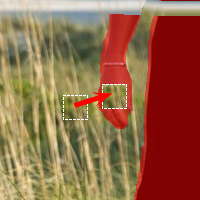
赤い塗りつぶし部分にパッチを配置
結果草むらのような不均一な部分には、より多くのパッチを配置するなら良い結果が得られます。空などの均質な部分にはパッチが少なくても問題ないでしょう。

パッチの配置はっきりとした縞模様のある遊歩道に関しては、リニアツール
 を使用したほうがよいでしょう。
を使用したほうがよいでしょう。

遊歩道にリニア ツールを使った修復ラインの周辺は、このように処理されます。

リニア ツールの適用後 - ステップ 5: すべてのパッチをつなげて同一のフラグメントに分けるためにもリニアツール
 を使います。フラグメントの間に小さなラインを描くことができます。
を使います。フラグメントの間に小さなラインを描くことができます。

フラグメントの分割 - ステップ 6: 各フラグメントごとに修復を行う場合は、[個別に実行]
 を使用し、外側から処理を実行します。フラグメントをクリックすると処理を開始します。各選択に関するパラメーターを設定パネルで設定できます。
を使用し、外側から処理を実行します。フラグメントをクリックすると処理を開始します。各選択に関するパラメーターを設定パネルで設定できます。
フラグメントごとに処理を実行する利点:通常の処理(
 ボタンで実行) を実行して起用する場合、すべてのフラグメントが同時に処理されます。処理時間は長く、サンプルも選択範囲の近辺からとられるため、選択範囲全体を適切に修復することができない場合もあります。そのため、この処理方法による結果は少し荒くなる傾向があります。
ボタンで実行) を実行して起用する場合、すべてのフラグメントが同時に処理されます。処理時間は長く、サンプルも選択範囲の近辺からとられるため、選択範囲全体を適切に修復することができない場合もあります。そのため、この処理方法による結果は少し荒くなる傾向があります。
[個別に実行]ツールでは、サンプルを元々の背景からだけでなく、新たに修復した部分からも取得するため、背景を徐々にまた正確に修復できます。1つ1つの選択範囲ごとに各フラグメントを処理できます。そのため、全体の結果は各選択範囲の処理を実行する順番が大きく関係します。

選択範囲ごとに処理フラグメントの処理結果が希望通りではない場合、
 ボタンをクリックして設定しなおすかパッチを追加します。背景にてきしたパッチが見つからない場合は、すでに修復した部分から選択することもできます。
ボタンをクリックして設定しなおすかパッチを追加します。背景にてきしたパッチが見つからない場合は、すでに修復した部分から選択することもできます。

パッチの追加すべての部分の処理を個別に実行し終えると、このようになります。
![[個別に実行]の処理後 [個別に実行]の処理後](/img/examples/retoucher/remove-object/all-fragments-processed.jpg)
[個別に実行]の処理後 - ステップ 7: 画像の後処理を実行して、つなぎ目など修復部分の不具合を取り除きます。クローンスタンプ
 と カメレオンブラシ
と カメレオンブラシ  (Home Deluxe版とBusiness版でのみ利用可能) を使えば簡単にできます。
(Home Deluxe版とBusiness版でのみ利用可能) を使えば簡単にできます。
これらのツールができない場合、ステップ6 終了時に残っている不具合をすべて選択し、再度処理を実行してください。
不具合はすべて画像から取り除かれました。

修復結果 - ステップ 8: 処理したイメージを保存します。
